Pregled Microsoft Wedge Touch miša - isplati li se kupiti?
Nikad nisam bio ljubitelj trackpadova. Htio sam pronaći dobar miš za pričvršćivanje na svoj netbook kako bih mogao isključiti trackpad i na miru tipkati. Eksperimentirao sam s Microsoftovim(Microsoft) miševima (je li množina računalnog miša "miševi" ili "miševi" ili što?) i ovo je prvi u nizu članaka o potrazi za savršenim mišem. Prvo(First) sam odlučio isprobati Microsoft Wedge Touch Mouse , koji je izgledao kao dobar, kompaktan suputnik za netbook i također dobar višenamjenski miš za moje stolno računalo i Mac Mini . Je li ispunio moja očekivanja? Hajdemo(Let) saznati.
Otvoreni sezam - Pakiranje i specifikacije
Dopustite mi da počnem tako što ću reći da sam vrlo izbirljiv u pogledu uređaja za unos. Prije 20-ak godina operirala sam se na desnom kažiprstu, a kirurg mi je rekao da što manje radim s tom rukom dok zacijeli. Već sam tada bio online ovisnik, pa sam glupo pokušavao tipkati samo s vanjska dva prsta na toj ruci, a nakon toga sam zauvijek morao nositi aparatić za zapešće kada koristim računalo. Proveo sam puno vremena tijekom godina provjeravajući razne uređaje (miš, kuglicu za praćenje i na kraju Wacom Bamboo tablet) pokušavajući pronaći onaj koji bih mogao koristiti dulje vrijeme bez boli. Stoga me posebno zanimalo hoće li mi Wedge Touch Mouse biti udoban za korištenje.

Budući da netbook i moje stolno računalo nisu imali Bluetooth mogućnost, nabavio sam Kinivo BTD-400 Bluetooth 4.0 USB adapter . Ovaj sićušni uređaj bio je sve što mi je trebalo za početak.

Utaknuo sam adapter u netbook i odmah je prepoznat. Postavljanje(Setup) je bilo jednostavno. I Windows 8 na netbooku, a kasnije i Windows 7 na stolnom računalu, automatski su preuzeli i instalirali upravljački program.
Zatim je došlo vrijeme za postavljanje i isprobavanje Wedge Touch miša(Wedge Touch Mouse) . Evo dobrog videa za raspakiranje, u slučaju da želite saznati više o tome što ćete pronaći unutar njegovog pakiranja.
A ovdje je Microsoftova(Microsoft) službena stranica s detaljima, specifikacijama i cijenama: Microsoft Wedge Touch Mouse .
Mišom koristite Windows 8 uz Microsoft Wedge Touch
Prvo sam uključio miš, jednostavno sam ga okrenuo i pritisnuo tipku za uključivanje/spajanje. Zatim sam, slijedeći upute, držao gumb nekoliko sekundi. Kad su lampice na mišu počele treptati, otišao sam na Upravljačku ploču(Control Panel) i odabrao Dodaj uređaje i pisače(Add Devices and Printers) . Trebalo je samo nekoliko sekundi da netbook primijeti da miš pokušava privući njegovu pozornost, a još nekoliko sekundi da prikaže Microsoft Wedge Touch Mouse kao uređaj za dodavanje.
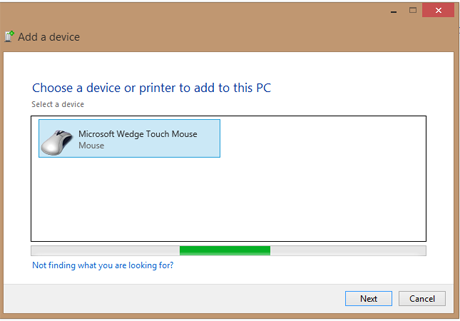
Rekao sam da ide naprijed. Odatle je instalacija išla vrlo glatko i odjednom je miš bio spreman za korištenje.
Jedna od stvarno lijepih stvari kod Wedge Touch miša(Wedge Touch Mouse) je to što možete kliziti prstima po njegovoj površini kako biste mu rekli da se pomiče. Nažalost, ovo nije funkcioniralo onako kako sam mislio. Mislio sam da mogu kliznuti prstom udesno ili ulijevo da pomičem početni(Start) zaslon, ali kad sam to pokušao, ništa se nije dogodilo.
Glatka gornja površina miša može se pritisnuti prema dolje kao obična tipka miša za klik lijevo ili desno, pa sam kliknuo privjesak za pretraživanje(Search) , odabrao Postavke(Settings) i potražio Miš(Mouse) . Ovo je dovelo do panela Jednostavne upotrebe(Ease of Use) , što nije baš ono što sam tražio.

Na dnu tog prozora vidio sam Mouse Properties , i tu sam našao željene postavke. Iako se pojavio kao PS/2 miš (izrađuju li ih uopće više?), postavke su primijenjene na Wedge Touch Mouse .

Vodič za pokretanje koji ste dobili s mišem uputio me da preuzmem softver Microsoft Device Center kako bih dobio potpunu kontrolu nad mišem. Ispostavilo se da je to Kontrolni centar miša i tipkovnice(Mouse and Keyboard Control Center) . Bio sam manje nego impresioniran ovim na svom Windows 7 računalu, pa sam u početku odlučio da ga ne instaliram na netbook i otkrio sam da sam mogao konfigurirati Wedge Touch Mouse da odgovara svojim željama i bez njega. Međutim, nisam ga uspio natjerati da pomiče početni(Start) zaslon bočno, iako klizanje prsta udesno po trackpadu sasvim dobro pomiče zaslon.
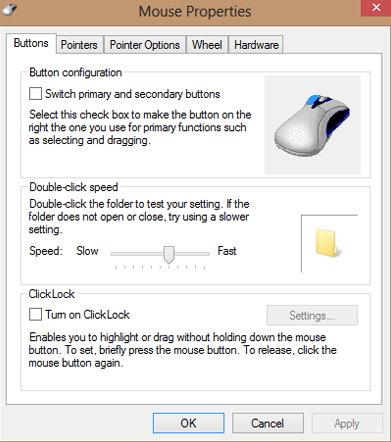
Međutim, budući da Microsoft preporučuje instaliranje centra za miš i tipkovnicu(Mouse and Keyboard Center) , instalirao sam ga unatoč sumnjama nakon prethodnih iskustava s njim. Pretpostavke su se pokazale točnima, jer prvo što se dogodilo je da sam izgubio vezu s Wedge Touch Mouseom(Wedge Touch Mouse) . Ponovno pokretanje računala i pritiskanje tipke Connect na mišu nije pomoglo, a poveznica koju je Microsoft dala za rješavanje problema nije dala konkretne prijedloge za Windows 8 , pa sam bio sam na svome.

Uklonio sam miša preko Device Managera(Device Manager) i tražio ga Windows 8 i ponovno ga instalirao. Nakon toga je radilo — ali kao što sam detaljno naveo u odjeljku o Windowsu 7(Windows 7) , bile su dostupne samo najosnovnije naredbe i nisam mogao uopće promijeniti ubrzanje. Jedina prednost koju sam pronašao nakon instalacije bila je ta što sam se mogao pravilno kretati po početnom zaslonu.(Start)

Sve je ovo bilo vrlo neugodno, u najmanju ruku. Što se mene tiče, centar za miš i tipkovnicu(Mouse and Keyboard Center) je gubitak vremena za instalaciju, barem za Wedge Touch Mouse . Ima lijepo grafičko sučelje, ali nije toliko korisno kao alat za konfiguraciju miša ugrađenog u sustav Windows 8 . (Windows 8)A kada je Centar za miš i tipkovnicu(Mouse and Keyboard Center) instaliran, više nisam mogao locirati prozore jednostavne konfiguracije koje sam prije koristio. I što je još gore, upravljački program za trackpad je nestao, zbog čega nisam mogao konfigurirati trackpad kada sam isključio miš. Jasno(Clearly) je da su moje sumnje oko instaliranja centra za miš i tipkovnicu(Mouse and Keyboard Center) bile utemeljene.
Adventures in customization (za sva računala)
Miš nije došao sa srednjom tipkom za klik i ne postoji način da se emulira bez odustajanja od funkcije bilo lijeve ili desne tipke za klik. Ako često koristite ovaj gumb, ovo vjerojatno nije miš za vas. Zajednički pritisak na lijevu i desnu tipku nije učinio ništa, što je nešto drugo zbog čega bi miš nekima mogao biti manje koristan (npr. neke igre zahtijevaju da pritisnete obje tipke u isto vrijeme, kako biste izvršili određene radnje).
Unatoč smetnjama tijekom instalacije, nakon što sam imao kontrolu nad njim, miš je glatko reagirao i lako je klizio po mom stolu. Mogućnost pomicanja samo blagim dodirom prsta bio je pravi bonus, a mogućnost "pomicanja" za brzo i kontinuirano pomicanje bilo je sjajno. Doista se činilo kao da bi bio idealan suputnik za netbook, da smetnje u centru za miš i tipkovnicu(Mouse and Keyboard Center) nisu stajale na putu. Nakon što je miš uparen s računalom, automatski se prikazuje kada je računalo uključeno. Nema potrebe ponovno pritisnuti gumb za povezivanje.
Jedina druga mana je što je ubrzo postalo očito da s njim moram koristiti oslonac za zapešće kako bi mi ruka ostala u udobnijem položaju. To možda nije istina za svakoga, pa zbog toga ne snižavam miš.
Mišom koristite Windows 7 uz Microsoft Wedge Touch
Instalacija Bluetooth uređaja i miša bili su prilično isti na mom stolnom računalu sa sustavom Windows 7(Windows 7) . Ovdje sam kliknuo Upravljačka ploča(Control Panel) iz izbornika Start(Start Menu) , zatim Hardver i zvuk(Hardware and Sound) , zatim Dodaj uređaj(Add a Device) .

Iako je miš radio glatko, nije ubrzavao onoliko brzo koliko sam želio. Centar za miš i tipkovnicu(Mouse and Keyboard Center) nije bio od pomoći. Mogao sam promijeniti postavke brzine dvostrukog klika i mogao sam promijeniti neke postavke specifične za aplikaciju (nešto što nisam trebao raditi jer su sve aplikacije s kojima sam isprobao miš radile dobro), ali nisam mogao pronaći način da promijenim ubrzanje .

Dvostruki klik mišem radio je povremeno na radnoj površini(Desktop) i uopće nije radio na traci zadataka(Taskbar) . Dobro je radio u aplikacijama kao što su Google Chrome i Microsoft Word 2003 . Pokušao sam podesiti brzinu dvostrukog klika, ali to nije riješilo problem. Ne znam je li ovo hardverski ili softverski problem, ali osim ako ovo ne uspijem pokrenuti, miš će mi biti samo neznatno koristan na stolnom računalu sa sustavom Windows 7 .(Windows 7)
Mousing OS X Mountain Lion uz Microsoft Wedge Touch
Mac Mini dolazi s Bluetooth -om, tako da dodatni uređaj nije bio potreban. Otišao sam na Postavke sustava(System Preferences) i kliknuo na Miš(Mouse) da ga postavim.

Zatim sam pritisnuo i držao tipku za napajanje na Wedge Touch Mouseu(Wedge Touch Mouse) kako bih mu rekao da se spoji na Mac . Ovo je trajalo oko 20 sekundi.

Nakon toga sam otišao na Set Up Bluetooth Mouse kako bih ga konfigurirao po svom ukusu, i to je bilo to! Ne postoji Mac drajver dostupan od Microsofta(Microsoft) , ali Macu(Mac) nije trebao.
Ponovno je lako klizio po stolu, glatko se pomicao i dobro je klikao i dvaput kliknuo. Zapravo, radi bolje od jeftinog miša koji sam koristio, a za koji nikada nisam uspio pronaći odgovarajuće upravljačke programe za Mac .
Opće napomene i zapažanja
Microsoft Wedge Touch Mouse bio je jednostavan za korištenje na sva tri operacijska sustava. Instalacija(Installation) je bila brza i jednostavna, kada je funkcionirala. Centar za miš i tipkovnicu(Mouse and Keyboard Center) nije sve što bi trebao biti, a to se pokazalo frustrirajućim iako sam na kraju uspio natjerati miša da radi.
Kada sam prvi put uzeo Wedge Touch Mouse , mislio sam da bi se mogao pokazati premalim za udobnu upotrebu, ali to nije bio slučaj. Imam ruke srednje veličine i nisam imao problema ili nelagode s klikanjem ili pomicanjem, ali zbog mojih stalnih problema sa zapešćem koristio sam ga s gel osloncem za zapešće kako bih stavio ruku na nešto višu razinu gdje mi je bilo ugodnije. Zamolio sam nekoga s vrlo velikim rukama da ga isproba i on je rekao da je u redu, ali vjerojatno nije prikladan za dugotrajnu upotrebu od strane nekoga čije su ruke veće od prosjeka.

Svidjela mi se činjenica da miš možete isključiti kada ga ne koristite radi štednje baterije. Osim toga, ako prespite u hibernaciju, spavate ili isključite računalo, miš će to osjetiti i sam se također isključiti (oni to zovu "Način ruksaka"("Backpack Mode") ).
Ovdje(here) možete pronaći upravljačke programe i priručnike . Imajte na umu da "vodič za proizvod" nije korisnički priručnik, već vodič za jamstvo i sigurnost proizvoda na više jezika. Dolazi u kutiji, tako da vam vjerojatno neće trebati još jedan primjerak.
Presuda
Prvotno sam mislio da će Microsoft Wedge Touch Mouse , sa svojom kompaktnom veličinom, biti uglavnom za korištenje s netbookom. Dovoljno je malen da se lako uvuče u torbu za računalo, a činjenica da se sam isključuje kada je računalo isključeno svakako je plus. Međutim, dok sam ga testirao na svojim drugim računalima, otkrio sam da ako možete raditi s ograničenom prilagodbom koja je moguća s njihovim centrom za miš i tipkovnicu,(Mouse and Keyboard Center) to bi vrlo lako mogao biti primarni miš na stolnoj površini. Mala veličina nije bila nedostatak, a lagani dodir potreban za sve njegove funkcije bila je vrlo dobrodošla značajka. Instalacija i konfiguracija bili su brzi na Macu(Mac) , ali ne toliko na Microsoft-OS sustavima, što me iznenadilo. Smetnje sCentar za miš i tipkovnicu(Mouse and Keyboard Center) nisu bili dovoljni da me na kraju spriječe da miš proradi. Trebalo bi djelovati na gotovo svakoj površini, a to se pokazalo točnim. Čak sam ga pokušao gurnuti preko vrha stare drvene kutije za cigare koju imam na stolu da u njoj držim flash diskove i druge male predmete, i dobro je funkcionirao. Na kraju bih rekao da, ako tražite kompaktni miš, za koji ne trebate mijenjati zadane postavke gumba, a ruke vam nisu velike, Microsoft Wedge Touch Mouse bi bio dobar izbor. Ali preporučam da ga kupite u trgovini koja će vam omogućiti da ga vratite ako se pokaže da vas Centar za miš i tipkovnicu(Mouse and Keyboard Center) nervira koliko i mene ili ako je miš jednostavno premalen za vaše ruke.
Related posts
Pregled Microsoft Sculpt Touch miša - sjajno iskustvo pomicanja
Pregled iz stvarnog života Microsoft Touch miša
Realni pregled Logitech M600 Touch miša
Pregled Microsoft Sculpt Comfort miša - dobar suputnik za mobilne korisnike
Pregled Microsoft Arc Touch miša
Recenzija knjige - Microsoft Office 365 za lutke
Recenzija AMD Ryzen 3 3100: Redefiniranje proračuna
Recenzija knjige - Ured 2013: Priručnik koji nedostaje
Pregled kompleta - Windows 8 for Dummies eLearning Kit, Faithe Wempen
Pregled tečaja - Videoobuka za Windows 8 za lutke
Recenzija mobilne tipkovnice Microsoft Wedge
Recenzija knjige - Knjiga odvažnosti, Carla Schroder
Recenzija knjige - Microsoft Office 2010 Inside Out
Recenzija Mio Spirit 8500 LM - Dobar GPS navigacijski sustav za automobil i suputnik na putovanju
Recenzija knjige - Timska suradnja, korištenje Microsoft Officea za učinkovitiji timski rad
ASUS Zenbook NX500 recenzija – vrhunski ultrabook s 4K zaslonom
Pregledajte ASUS VivoMini VC65-C1: računalo malog oblika s mnogo mogućnosti proširenja
Pregledajte Intel Core i5-10600K: Izvanredan procesor srednjeg ranga!
ASUS Transformer Book T200 recenzija - je li bolji od T100?
Recenzija knjige - Microsoft Office Professional 2013 Korak po korak
